
Jak přenést Windows 7 ze starého pevného disku na nový a starý a poté jej úplně odstranit? Faktem je, že jsem si koupil 1 TB pevný disk a starý je pouze 120 GB, má na systémovém oddílu nainstalován Windows 7 (C :), se všemi programy, které potřebuji, jsem nainstaloval déle než jeden den. Systém funguje dobře a nechci jej přeinstalovat. Mluvil jsem s opraváři, jedna odpověď, je snadnější přeinstalovat, že? Vitaliy.
Windows 7 Migration
Ahoj přátelé, k tomuto tématu máme několik článků:
- Jak klonovat operační systém Windows 7, 8, 8.1 v Acronis True Image 2015 z běžného pevného disku na SSD disk (různé úložné kapacity).
- Klonování stejné velikosti pevných disků a SSD v Acronis True Image 2015.
- Jak přenést Windows 7, 8, 10 z běžného pevného disku na jiný pevný disk nebo dokonce SSD pomocí Acronis True Image!
- Za druhé, někdo se zeptal na webu Jak převést Windows 7 z HDD na SSD pomocí Paragon Migrate OS na SSD a Paragon Home Expert 12.
- Pokud máte notebook, mohou vám články pomoci Jak převést Windows 7, 8, 8.1 a skryté oddíly z pevného disku notebooku na SSD.
- Jak přenést operační systém Windows 8.1 bez skrytých diskových oddílů, ale společně s nainstalovaným softwarem z pevného disku notebooku na disk SSD pomocí aplikace Acronis True Image.
- Máte-li zájem o článek, navštivte speciální sekci, která obsahuje všechny články našeho webu o velmi zajímavém tématu přenosu operačních systémů z jednoho paměťového zařízení na druhé.
V tomto článku vám ukážu, jak přenést Windows 7 pomocí spouštěcího disku Acronis, což lze v programu provést za 5 minut.
Vitaly má v počítači jeden pevný disk, v systémové oblasti (C :), s nainstalovaným systémem Windows 7, ale i kdyby existovalo několik dalších místních disků, například s vašimi daty, mohli bychom také portování systému Windows 7 na nový pevný disk se všemi dalšími svazky pomocí níže uvedené metody.


Měli byste také vědět, že po operaci vás systém Windows 7 požádá o opětovnou aktivaci. Popsanou metodu jsem použil mnohokrát a vždy úspěšně, ale v případě, že vytvoříte disk pro obnovení, může být potřeba, je to napsáno za dvě minuty na jednoduché CD, pokud nevíte jak, přečtěte si: Vytvoření disku pro obnovení systému.
Abych vám usnadnil pochopení, jak se systém Windows 7 přenáší na jiný disk, ukážu na svém počítači vše, zvlášť jsem nechal v systémové jednotce dva pevné disky, jeden pro 120 GB a Windows 7 je na něm nainstalován, druhý je čistý 500 GB pevný disk.
Musíte začít tím, zda můžete nový pevný disk připojit k systémové jednotce sami nebo ne. Abychom vám pomohli, přečtěte si článek Jak připojit druhý pevný disk k počítači a pokud jste s ním úspěšně zvládli. Zapněte počítač, v systému je úspěšně detekován nový pevný disk.

Pokud je na pevném disku nepřidělené místo, provede se také přenos. Vytvoření svazku je volitelné. Start-> Počítač, klikněte na něj pravým tlačítkem myši a otevřete Správa, pak Správa disků.

Nyní se restartujeme, počítač by se měl spustit ze zaváděcího média, pokud máte potíže se změnou priority spouštění v systému BIOS, přečtěte si BIOS: Spouštění z disku a jednotky Flash.
Hlavní okno programu Nástroje a nástroje-> Klonování disku
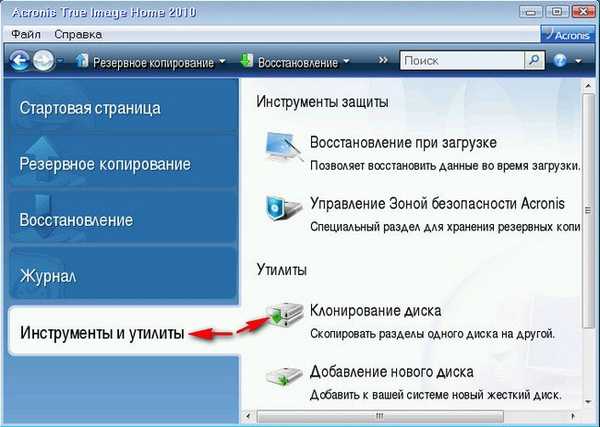
Automatické
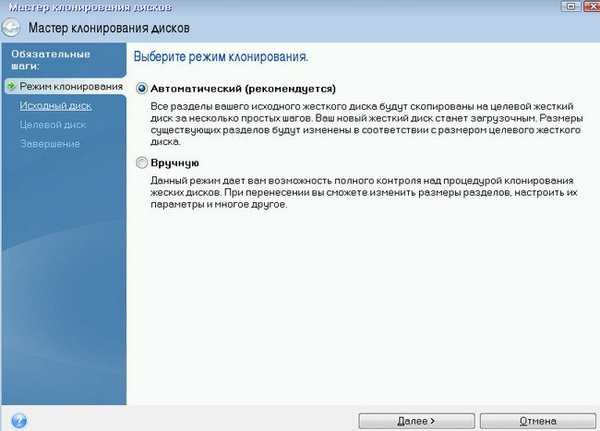
Klikněte levým tlačítkem myši na zdrojový pevný disk, ze kterého chcete přenést všechny informace na jiný pevný disk. V našem případě by měla být vybrána 120 GB disk 1, klikněte na další.
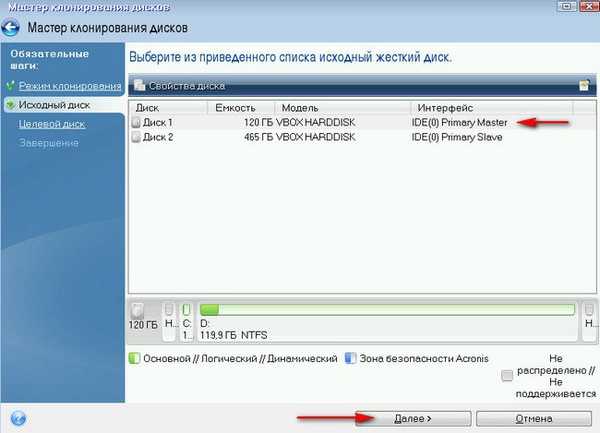
Klikněte levým tlačítkem myši na cílový disk 2, do kterého přeneseme Windows 7, svazek 465 GB.
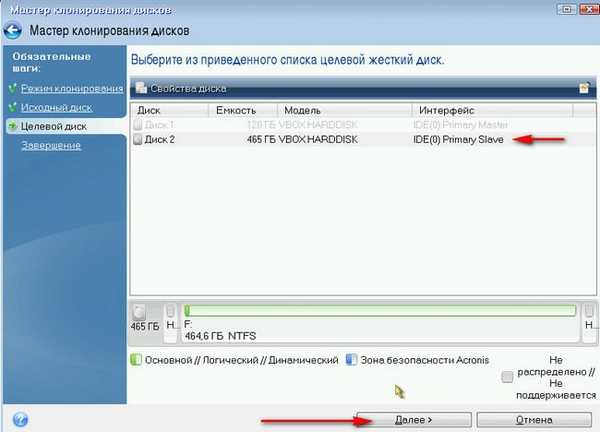
Dokončení a pokračování.


Operace klonování disku trvala 15 minut a úspěšně byla dokončena. Vypněte počítač a vyjměte starý 120 GB pevný disk, ponechejte nový 464 GB. Zapněte počítač a podívejte se, co se stane. Windows 7 byl úspěšně spuštěn,
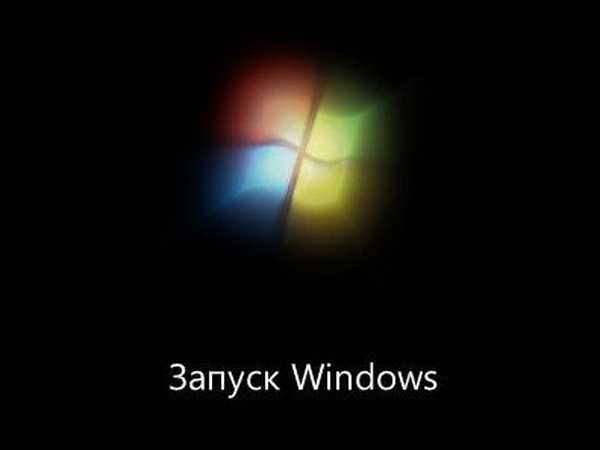 Jak vidíte, všechno funguje.
Jak vidíte, všechno funguje. 
Ale ne vždy se tak stane, říkám z vlastní zkušenosti, pokud spuštění selže, stačí zavést systém z disku pro obnovení systému a provést obnovení po spuštění, jak je ukázáno níže.


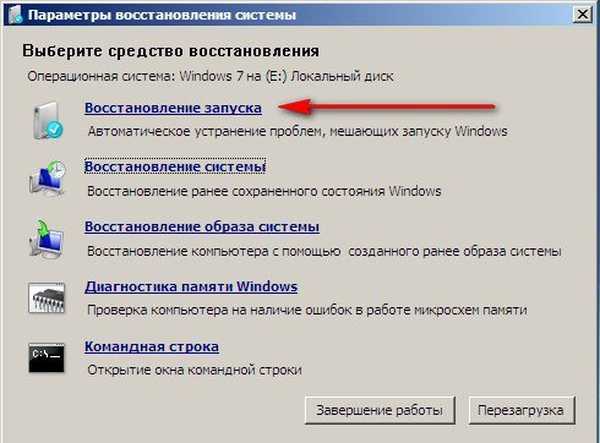
Nebo použijte doporučení z našeho dalšího článku „Obnovení zavaděče Windows 7“.
Pokud chce někdo cvičit nejprve na virtuálním počítači, místo článku, kde je třeba odebrat starý pevný disk, přejděte na nastavení virtuálního počítače, poté na Média a odstraňte starý virtuální pevný disk, ponechejte nový, pak bude vše v pořádku.

Značky článku: Acronis True Image Cloning











